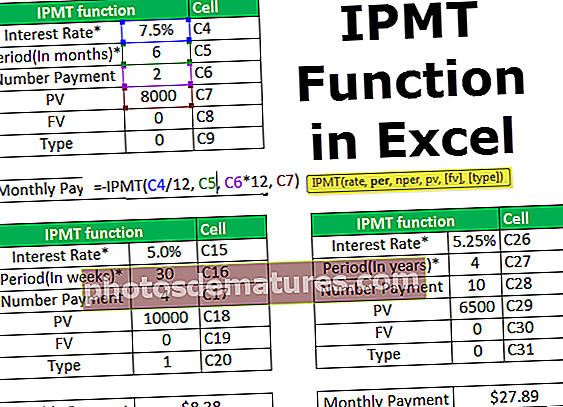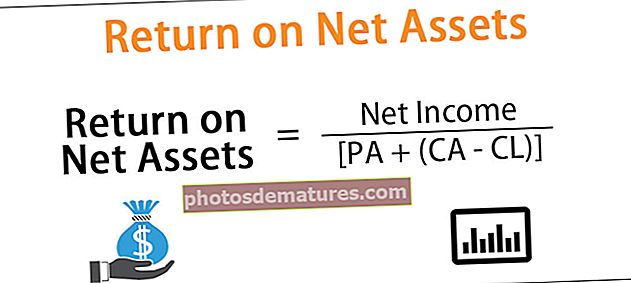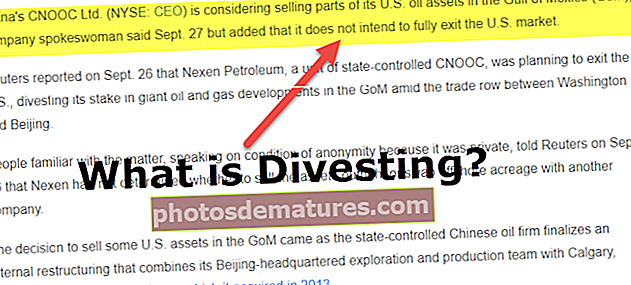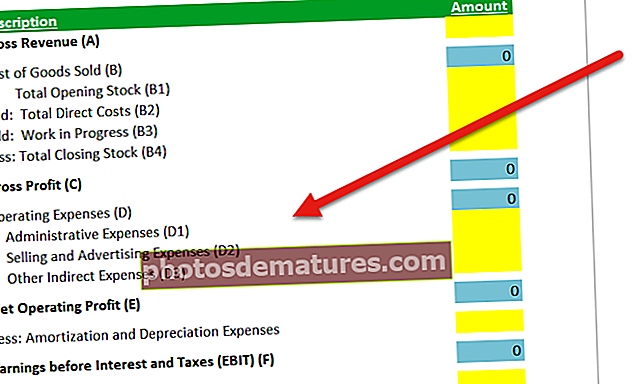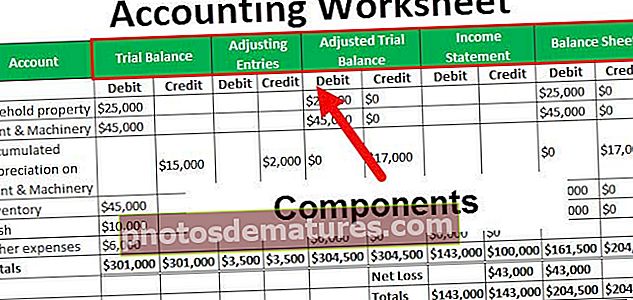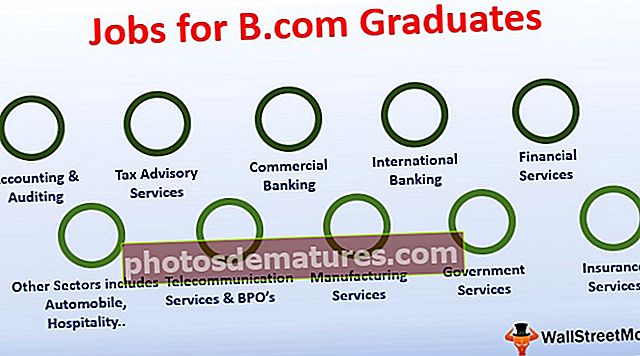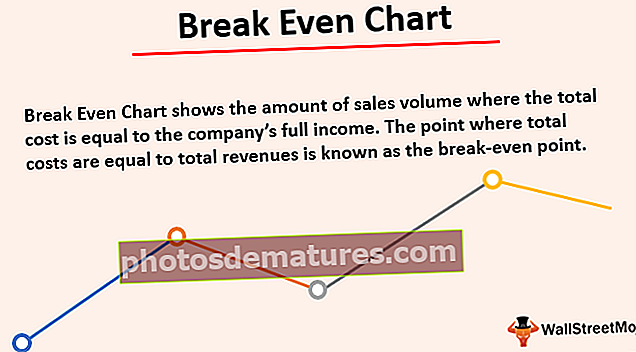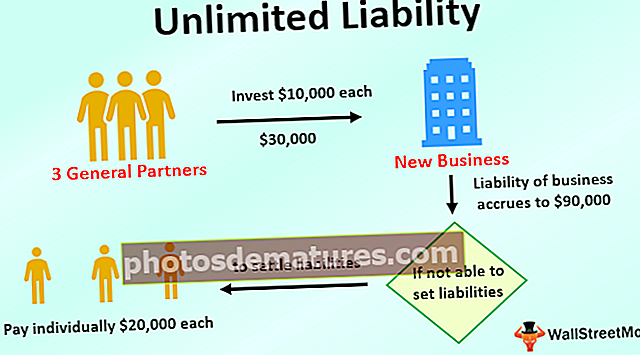Reduïu la mida del fitxer Excel | Com reduir la mida del fitxer Excel (mètodes TOp 4)
Com es redueix la mida del fitxer Excel?
A continuació es mostren els 4 mètodes per reduir la mida del fitxer del llibre Excel.
- Desa el fitxer en format binari
- Converteix les fórmules innecessàries en valors
- Comprimeix la imatge
- Supressió de la memòria cau dinàmica
Analitzem detalladament cadascun dels mètodes:
# 1 - Desa el fitxer en format binari
La mida del fitxer Excel es podria reduir convertint el format .xlsx normal a .xlsb, que és el format binari. D’aquesta manera es redueix la mida del fitxer al mínim possible.
- Pas 1 - Obriu el format .xlsx del fitxer Excel.
- Pas 2: A continuació, feu clic a la pestanya Fitxer. A la llista desplegable de la pestanya Fitxer, seleccioneu Desa com a excel.

- Pas 3: Ara seleccioneu Opció de navegació, apareixerà un quadre de diàleg.

- Pas 4: A continuació, introduïu el nom del fitxer a "Nom del fitxer", ara al menú desplegable "Desa com a tipus", seleccioneu el format .xlsb i feu clic a "Desa".

Aquest enfocament els permetrà obtenir fitxers excel per reduir la mida del full de càlcul.
# 2 - Converteix les fórmules innecessàries en valors
El següent enfocament que es pot utilitzar per reduir la mida del fitxer Excel és convertir fórmules innecessàries en valors. A continuació es mostra la llista de passos que es poden fer per entendre la metodologia.
- Pas 1 - Obriu el fitxer Excel i seleccioneu tot el full de treball o el nombre de columnes que voleu convertir de fórmules a valors.
- Pas 2: Ara premeu la tecla "F5", apareixerà el quadre de diàleg emergent. A continuació, feu clic a "Especial".

- Pas 3: Això obrirà un altre quadre de diàleg com es mostra a continuació, a continuació, feu clic al botó d'opció "Fórmules" i feu clic a D'acord.

- Pas 4: Ara que s'han seleccionat totes les cel·les que contenen fórmules. Aneu a la pestanya Inici i feu clic a "Enganxa".
- Pas 5: Ara seleccioneu Valors, un cop aparegui el menú desplegable quan feu clic a "Enganxa". A continuació, feu clic a "Enganxa valors".

- Pas 6: O bé, utilitzeu una tecla de drecera CTRL + ALT + V, apareixerà un quadre de diàleg com es mostra a continuació. Seleccioneu el botó d'opció per a "Valors" i feu clic a "D'acord".

Això convertiria les fórmules seleccionades en valors, cosa que permetrà reduir el fitxer i reduir el full de càlcul.
# 3 - Comprimir imatge
El següent enfocament és fer servir la compressió de la imatge en un fitxer Excel per reduir la mida del llibre. Aquest mètode és essencial quan tenim massa imatges al llibre o al full de treball que condueixen a augmentar la mida del fitxer Excel.
- Pas 1 - Feu clic a la imatge que voleu comprimir. A continuació, aneu a la pestanya "Format" a l'àrea de la cinta, tal com es mostra a continuació.

Aquesta és l'eina d'imatges que només apareix quan se selecciona la imatge.
- Pas 2: A la pestanya "Format", seleccioneu "Comprimir imatges".

- Pas 3: Apareixerà un quadre de diàleg després de seleccionar la icona de compressió de la imatge.

- Pas 4: L'opció "Aplica només a aquesta imatge" permet a l'usuari comprimir només la imatge que s'ha seleccionat. Desmarcar aquesta opció permet comprimir totes les imatges del llibre. A més, seleccioneu l'opció "Correu electrònic (96 PPI)", que és la mida mínima del document per compartir.
- Pas 5: Feu clic a D'acord i deseu el llibre. Això reduirà la mida del fitxer excel general.
# 4 - Eliminació de la memòria cau dinàmica
El següent enfocament ajudarà a reduir la mida del fitxer Excel suprimint la memòria cau dinàmica mentre es crea la taula dinàmica a partir de les dades d'origen.
- Pas 1 - Seleccioneu la pestanya "Analitza" a les eines de la taula dinàmica. Aquesta pestanya només apareix quan està seleccionada la taula dinàmica del fitxer Excel.

- Pas 2: Ara feu clic al menú desplegable d'opcions de pivot seguit d'opcions.

- Pas 3: Al costat d’un quadre de diàleg apareixerà, aneu a la pestanya Dades.

- Pas 4: Ara desmarqueu la casella de selecció "Desa les dades d'origen amb el fitxer". Aquesta opció no crearà cap memòria cau pivot i permet reduir la mida del fitxer Excel.

- Pas 5: Ara seleccioneu l'opció per a "Actualitzar dades en obrir el fitxer", cosa que us assegurarà que el pivot s'actualitzi tan bon punt s'obri el fitxer Excel. Si l'opció no està seleccionada, la taula dinàmica s'ha d'actualitzar manualment, cosa que generaria memòria cau dinàmica.

Pas 6: A continuació, feu clic a D'acord. Això assegurarà que es redueixi la mida del fitxer Excel.
Coses que cal recordar
- El format de fitxer XLSB tendeix a obrir-se i estalviar-se a un ritme molt més ràpid, però, fins i tot hi ha algunes coses a tenir en compte on els fitxers excel habilitats per a macros i basats en consultes no s’han de convertir a XLSB, ja que poden provocar errors funcionals mentre funcionen com a XLSB.
- A més, si la mida del fitxer excel per al format XLSX és de 5 MB a 7 MB, es pot deixar tal qual, només si la mida del fitxer XLSX fa zoom a dos o tres dígits en MB. Aleshores es pot considerar que els fitxers Excel redueixen la mida del fitxer mitjançant qualsevol dels enfocaments més adequats.
- Hi ha altres enfocaments, com ara l’ús de la carpeta comprimida comprimida, es fa fent clic dret al fitxer Excel, aneu a enviar i feu clic a una carpeta comprimida comprimida. Això reduirà la mida del fitxer mentre es comparteix. Això també es pot fer seleccionant diversos fitxers i després comprimint-los en una carpeta comprimida.
- Preferiu les taules dinàmiques sobre les fórmules que s’utilitzen per resumir les dades de conjunts de dades generalment més grans, cosa que tindrà un menor impacte en la mida del fitxer. A més, si es fa un ús més alt de fórmules, canvieu el mode de càlcul automàtic al mode manual a la pestanya Fórmula. Això farà que el fitxer s’obri, faci canvis, actualitzi el fitxer Excel i tanqui els fitxers molt més ràpidament.